Dacă câmpul conține o pictogramă pentru microfon, puteți dicta textul în loc să îl tastați. Doar faceți clic pe pictograma microfonului sau plasați cursorul în câmp și apăsați pe Ctrl + Shift +. (Punct).
Cerințe de calculator pentru căutarea vocală
Asigurați-vă că aveți un microfon instalat pe computer care funcționează corect. Unele computere portabile și desktop au microfoane încorporate, în timp ce altele necesită microfoane externe. Puteți verifica funcționarea microfonului în setările de sunet ale calculatorului dvs. - în setările sistemului sau pe panoul de control.
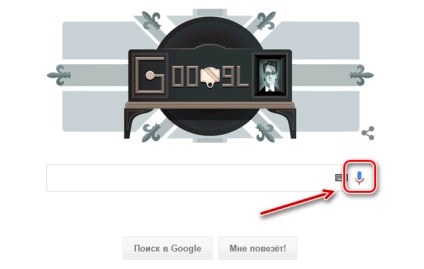
Implicit, cuvintele ofensive recunoscute sunt înlocuite cu asteriscuri (*). Puteți modifica această setare făcând clic cu butonul din dreapta pe pictograma microfon. În meniul care apare, selectați Opțiuni de recunoaștere vocală. apoi debifați Blocare cuvinte ofensive.
Materiale conexe
Cum se sincronizează Chrome pe diferite dispozitive
Gestionați ferestrele pop-up în Google Chrome
Conectarea și configurarea imprimantelor pentru Google Cloud Print
Furnizarea accesului site-urilor la camera foto și la microfon prin browserul Chrome
Ghid online
Este e-carte periculoasă pentru ochi și ochi la citirea cărților
Ceea ce oferă popularitatea populară a sistemului Google Android pentru dispozitive mobile
Cum să creați o strategie globală de dezvoltare a canalelor pe YouTube
Google Chrome are propriul generator de parole
Articole similare
Trimiteți-le prietenilor: